
Агуулгын хүснэгт:
- Зохиолч John Day [email protected].
- Public 2024-01-30 11:01.
- Хамгийн сүүлд өөрчлөгдсөн 2025-01-23 15:00.
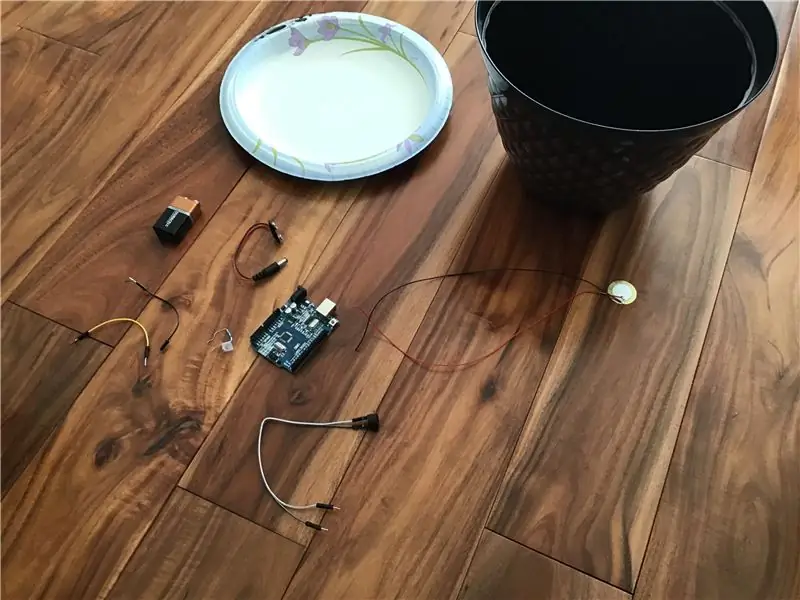
1-5 алхамыг ихэвчлэн ямар ч дарааллаар хийж болох бөгөөд энэ нь эхлээд юу хийхийг хүсч байгаагаас хамаарна.
Энэ бол миний анхны зааварчилгаа тул ямар нэгэн зүйл унтарсан байвал надад хэлээрэй! Аливаа алхам холилдсон бол уучлаарай, та үүнд санаа зовохгүй гэж найдаж байна.
Хангамж
Техник хангамж:
Arduino Uno (Бусад чипс ажиллах боломжтой)
Пьезоэлектрик диск
Идэвхгүй дуугаралт
6 вольтын Duracell батерей
Батерейны холбогч
Эмэгтэй, эмэгтэй 2 утас
Эрэгтэй, эмэгтэй 2 утас
Бөмбөр:
Хуванцар сав
Хуванцар эсвэл цаасан хавтан
Будаг (заавал биш)
Тууз эсвэл халуун цавуу буу
Хэрэгсэл:
Утас хуулагч
Гагнуурын төмөр ба эзэмшигч
Хамгаалалтын шил
USB кабель
Зөөврийн компьютер
Алхам 1: Пьезоэлектрик дискийг холбох


Нэгдүгээрт, хэрэв пьезоэлектрик дискийг туузгүй утсаар дагалддаг бол Юно руу залгахад хялбар болгохын тулд та тэдгээрийг тайлах хэрэгтэй. Хэрэв ямар нэг зүйл буруу болвол утсыг хэрэгтэй хэмжээнээс нь арай бага хэмжээгээр тайлах хэрэгтэй.
Энэ алхамын хоёр дахь хэсэг нь дискийг Uno -д хавсаргах явдал юм. Пьезоэлектрик дискэнд залгагдсан утаснууд хангалттай урт биш байж магадгүй, мөн тэдгээрийг Uno -д холбоход хэцүү байж магадгүй тул эхлээд хавсаргасан утас бүрийг өөр утсанд холбохыг санал болгож байна. Утас бүрийн утаснуудыг эм, эмэгтэй утасны нэг үзүүрээр боож боох.
Үүний дараа пьезоэлектрик дискэнд залгагдсан улаан, хар утсан дээр холбосон утасны нөгөө үзүүрийг Arduino Uno дээрх A0 ба Ground -д тус тус холбоно. (Утасыг улаанаар холбосон -> A0, утсыг хараар хавсаргасан -> Газар)
Алхам 2: Пьезоэлектрик дискийг аюулгүй болгох
АЮУЛГҮЙ БАЙДЛЫН ШИЛЭЭ ЭЗЭ! ЭНЭ АЛХАМ нь ХАЛУУН МЕТАЛЛЫН ОРОЛЦОГТОЙ, АЮУЛТАЙ БОЛНО!
Пьезоэлектрик диск нь бөмбөрийн дотор талд бэхлэгдэх тул маш их дарамтанд орж, улмаар утас тасрах магадлалтай. Тиймээс хамгийн сул үеийг гагнах шаардлагатай байдаг: утаснууд нь дисктэй шууд тааралддаг.
Үүнд хоёр хүн шаардлагатай байж магадгүй юм. Та эхлээд гагнуурын тухай видео хичээл, тухайлбал Youtube дээр үзэхийг хүсч магадгүй юм. Гагнуурын төмрийг үе мөчний дээр хайлуулж хайлуулахдаа гагнуурын утсыг холбоос дээр барь. ГАРАХ УТААНД АМЬСГАХГҮЙ БАЙ! Энэ нь хор хөнөөл учруулж болзошгүй юм! Боломжтой бол ам, хамрынхаа эргэн тойронд маск эсвэл зүгээр л нойтон алчуур зүүгээрэй.
АЮУЛГҮЙ БАЙДЛЫН ШИЛЭЭ ЭЗЭ! ЭНЭ АЛХАМ нь ХАЛУУН МЕТАЛЛЫН ОРОЛЦОГТОЙ, АЮУЛТАЙ БОЛНО!
Алхам 3: Баззерыг холбох



Эхлээд дуугаралт идэвхгүй байгаа эсэхийг шалгаарай. Яаж? Хэрэв та түүнд тогтмол гүйдлийн хүчдэл өгвөл дуугарвал энэ нь идэвхтэй дуугаралт болно. Түүнчлэн, дуугаралт дээрх хоёр төмөр тээглүүр ижил өндөр байвал дуугаралт нь идэвхгүй, өндөр нь өөр бол дуугаралт идэвхтэй байна.
Дараа нь эрэгтэй, эмэгтэй утасны эмэгтэй (нүх) үзүүрийг хоёр тээглүүр тус бүрт хавсаргана уу (Зураг 1 ба 2). Arduino Uno -ийн "Дижитал" хэсэгт "Газардуулга" руу нэг утсыг холбоно уу (Энэ нь "Дижитал" хэсэгт байх нь маш чухал юм, хольж болохгүй!), Нөгөө утсыг "7" руу холбоно уу. "Дижитал" хэсэг (Зураг 3)
Алхам 4: Хөгжмийн бөмбөрийг кодлох
Энэ төсөлд танд Arduino IDE хэрэгтэй болно, гэхдээ програмыг татаж авахад хэсэг хугацаа шаардагдана. Би кодоо орууллаа.
Та миний өмнө нь байсан дууг масштабаар ашиглах шаардлагагүй. Та "Дуу" хувьсагчийг өөрчилснөөр шинээр үүсгэж болно. Үргэлжлэх хугацаа болон дууны хувьсагчид дараах байдлаар ажиллана: Дуунд тэмдэглэл нэмэхийн тулд тэмдэглэлийн үргэлжлэх хугацааг үргэлжлэх хугацааны хувьсагч дээр нэмнэ үү (2 = хагас тэмдэглэл, 4 = улирлын тэмдэглэл гэх мэт) Дараа нь тэмдэглэлийн давтамжийг нэмнэ үү. (Урьдчилан тодорхойлсон хувьсагчид байдаг).
Байршуулахын тулд USB кабелийн USB үзүүрийг Arduino дахь тэгш өнцөгт порт руу, нөгөө үзүүрийг зөөврийн компьютер дээрээ холбоно уу. Дэлгэцийн дээд талд "хэрэгсэл" товчлуур байх ёстой. Tools -> Board руу очоод аль самбарыг ашиглаж байгаагаа сонгоно уу. Дараа нь Tools-> Serial Port руу очоод самбарынхаа зөв портыг сонгоно уу. Эцэст нь зүүн дээд буланд байгаа, баруун тийш чиглэсэн сум шиг харагдаж байгаа байршуулах товчийг дарна уу.
Алхам 5: Батерейг ашиглах, турших



Батерейг батерейны залгуурт холбоно уу. Ингэснээр батерей нь Arduino чипийг тэжээх боломжтой болно.
Зайны холбогчийн зургаан өнцөгт нүхийг зайны дугуй нүхэнд холбож, эсрэгээр нь байрлуулна уу (Зураг 2 ба 3).
Туршилт хийхийн тулд програмыг компьютерээсээ Arduino чипт байршуулсны дараа USB кабелийг чипээс салгаад зайгаа нөгөө дугуй порт руу залгаарай. Дахин хэлэхэд, USB кабелийг сугалж байхдаа самбарыг богино холболт хийхгүй байхыг анхаарна уу. Туршилтыг сүүлийн алхамтай адил хийнэ.
Алхам 6: Бөмбөр үүсгэх



Бөмбөрийг таваг ба тогоо гэсэн хоёр тусдаа хэсэгт хийж болно. Таваг, савыг чимэглэхэд ямар ч хэрэгсэл ашиглаж болно, гэхдээ та тавагны дотор талыг чимэглэх шаардлагагүй, учир нь тэд савны дотор талд байх болно. Хоёр ширхэг соронзон хальс эсвэл бусад холбох материалаар "бөмбөр" хийхийн тулд хавтанг тогоонд хавсаргана уу. Бөмбөрийг онгойлгох шаардлагатай хэвээр байх тул тэд нэг талд байгаа эсэхийг шалгаарай.
Алхам 7: Бүгдийг нэгтгэх



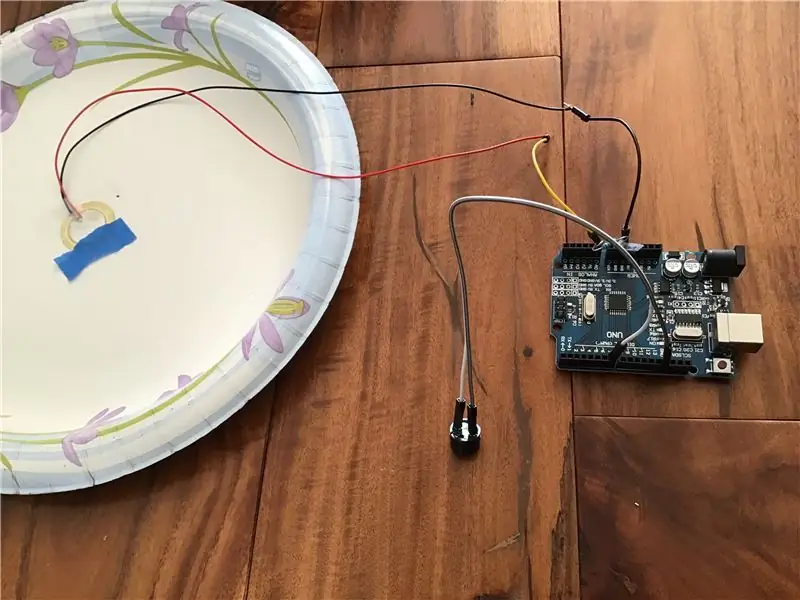
Arduino Uno -ийг болгоомжтой байрлуулна уу: зайгаа холбосон үед: бөмбөр рүү оруулна уу (Зураг 1). АРДУИНО ТАНЫ КОМПЬЮТЕР, ЗААСААС ЭХЛЭХЭЭР УТГАГҮЙ БОЛГОЖ БАЙГААРАЙ! Дараа нь 2-4-р зурагт үзүүлсэн шиг пьезоэлектрик дискийг хоёр ширхэг соронзон хальсны тусламжтайгаар бэхлээрэй. Хэрэв утас хангалттай сунахгүй, пьезоэлектрик диск нь Arduino Uno -д хүрч чадахгүй бол өөр утас бэхлэх замаар утсыг сунгана уу. Маш их сул зогсолт хийхээ мартуузай, эс тэгвээс та бөмбөрийг дахин нээх боломжгүй болно.
Хэрэв та програмыг аль хэдийн байршуулсан бол зайгаа залгаж, бөмбөр дээр цохиход л үлдэх болно!
Зөвлөмж болгож буй:
BBC Micro: бит ба зурлага - Жолооны хүрд ба жолоодлогын интерактив тоглоом: 5 алхам (зурагтай)

BBC Micro: bit and Scratch - Жолооны хүрд ба жолоодлогын интерактив тоглоом: Энэ долоо хоногт миний хийсэн нэг даалгавар бол BBC Micro: bit -ийг ашиглан бидний бичсэн Scratch програмыг ашиглах явдал юм. Энэ бол ThreadBoard -ийг ашиглан суулгагдсан системийг бий болгох хамгийн тохиромжтой боломж гэж би бодсон! Миний зурлагад зориулсан урам зориг p
Raspberry Pi хүрд машин: 5 алхам

Raspberry Pi Drum Machine: Sample Sequencer, Raspberry Pi + Python ашиглан. Sequencer нь 4 полифонтой бөгөөд хэрэглэгч өөр хоорондоо сольж болох 6 өөр дарааллыг хадгалах, дохио өгөх боломжийг олгодог бөгөөд өөр өөр дээжийн хооронд шилжих чадварыг дэмждэг. . Би
Хамгийн хялбар картон USB жолооны хүрд: 6 алхам (зурагтай)

Хамгийн хялбар картон USB жолооны хүрд: Энэ нь хорио цээрийн дэглэмтэй бөгөөд бид гэртээ гацсан тул бид маш олон видео тоглоом тоглох хандлагатай байдаг. Уралдааны тоглоом бол хамгийн шилдэг тоглоомуудын нэг боловч гар ашиглах нь уйтгартай бөгөөд үүнийг ашиглах нь Xbox эсвэл PS хянагчтай харьцуулахад хамаагүй хэцүү байдаг. Тийм учраас би м -ийг авахаар шийдсэн
DIY PC -ийн жолооны хүрд ба картон дээрээс дөрөө! (Санал хүсэлт, сэлүүр шилжүүлэх, дэлгэц) Уралдааны симулятор, тоглоомд зориулсан 9 алхам

DIY PC -ийн жолооны хүрд ба картон дээрээс дөрөө! (Санал хүсэлт, сэлүүр шилжүүлэх, дэлгэц) Уралдааны симулятор, тоглоомд зориулсан: Хөөе бүгдээрээ! Уйтгартай энэ цаг үед бид бүгдээрээ юу хийхээ хайж, тойрон эргэлддэг. Бодит амьдрал дахь уралдааны арга хэмжээг цуцалж, симулятороор сольсон. Би маш хямд ажилладаг симулятор бүтээхээр шийдсэн
Хөгжмийн жолооны хүрд (groep29): 9 алхам (зурагтай)

Хөгжмийн жолооны хүрд (groep29): Wheelziek гэж юу вэ? Хадгалах хэрэгсэл нь хөлөг онгоцны ороомог орогнохоос өөр зүйл биш юм. Hij is a vrij simpel om te maken en de
